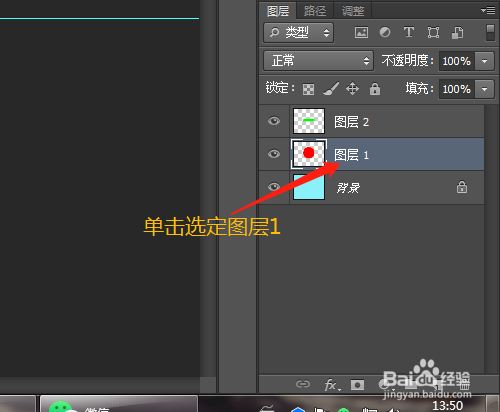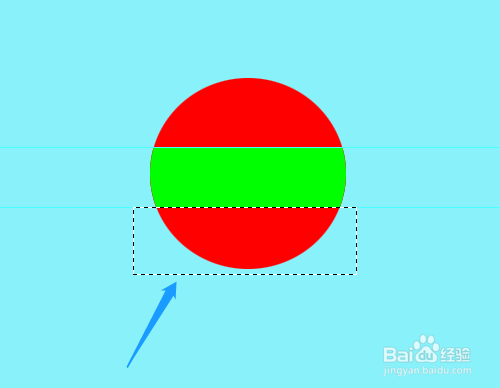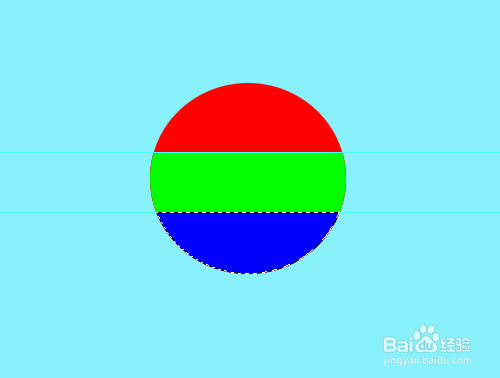1、双击打开桌面上的Photoshop CS6软件。
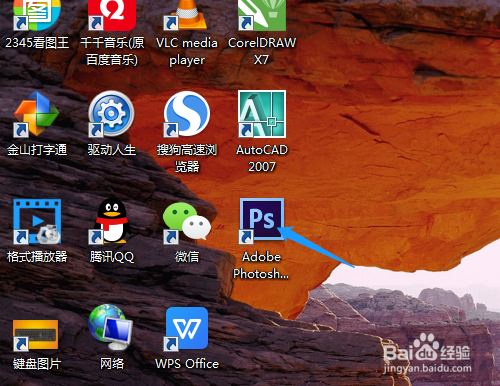
2、如图新建空白文件。
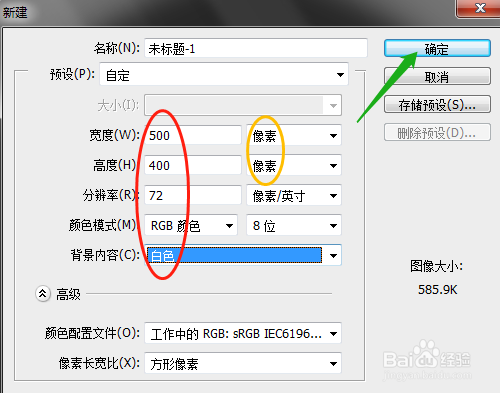
3、单击选椭圆选框工具,羽化为0像素,绘制椭圆选区。
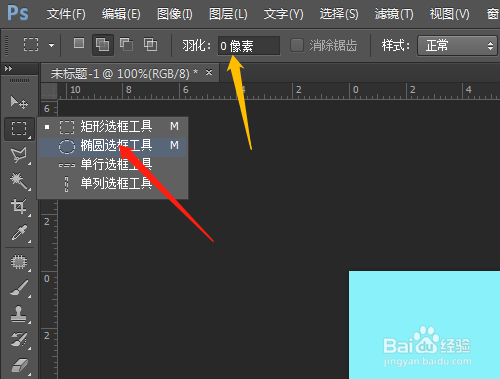
4、新建图层1,设置前景色为红色,按Alt+Delete填充颜色。
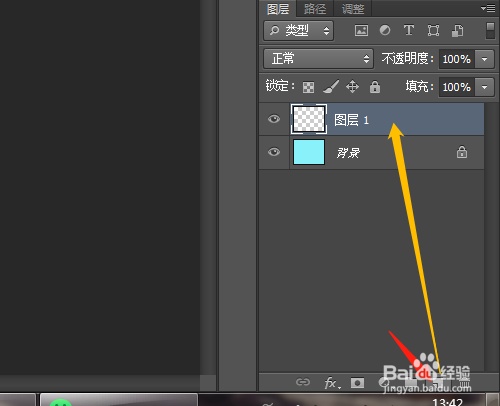
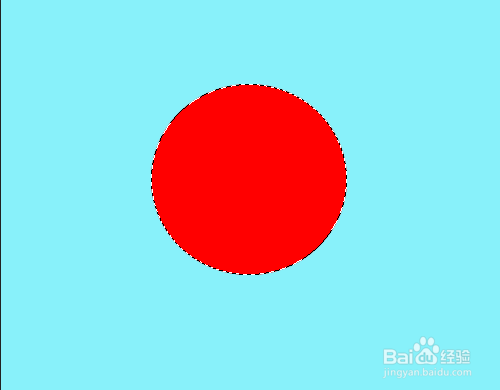
5、拉出两条水平参考线,用矩形选框工具,羽化为0像素。
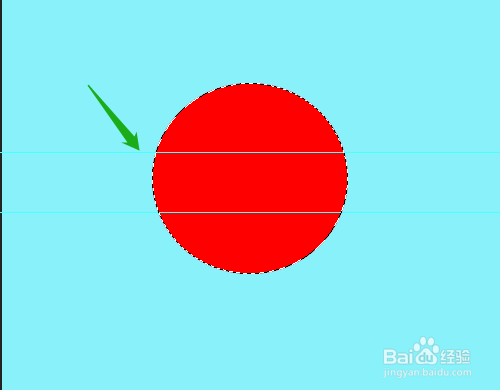
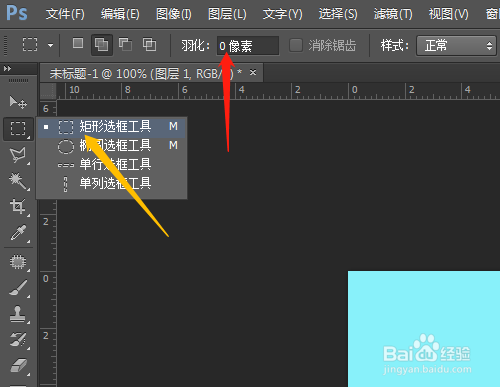
6、选视图菜单中对齐,沿参考线画出矩形选区,按Ctrl+J拷贝图层。
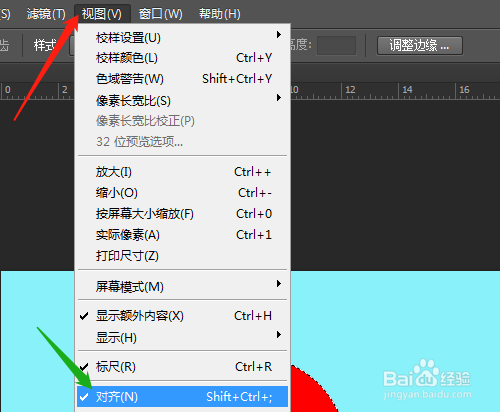
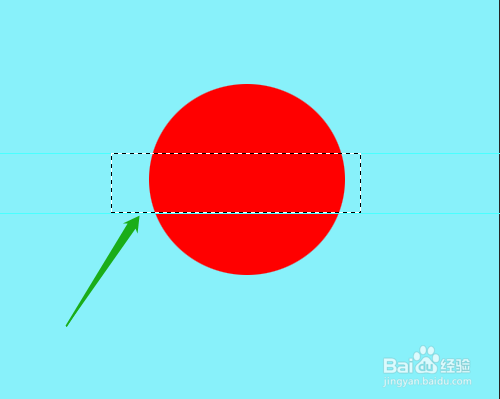
7、按Ctrl键单击图层2调出选区,设置前景色为绿色,按Alt+Delete填充颜色。
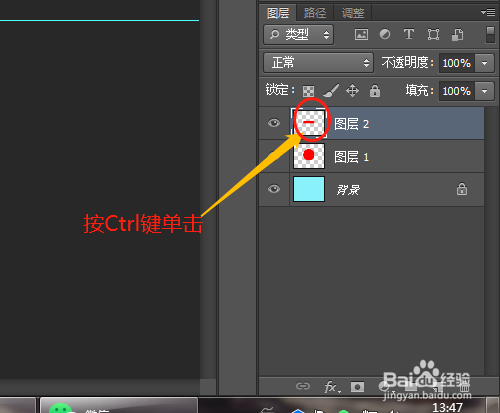
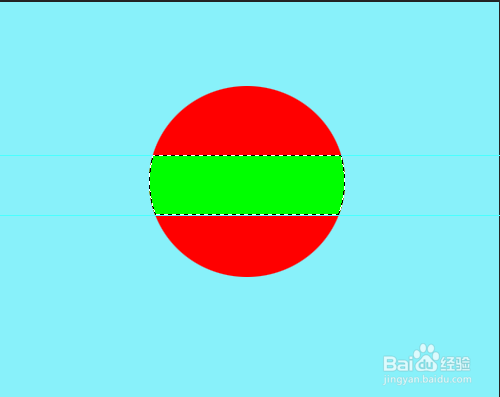
8、单击选定图层1,用矩形选框工具拉出选区,后面的操作和步骤6和7类似填充颜色为蓝色。